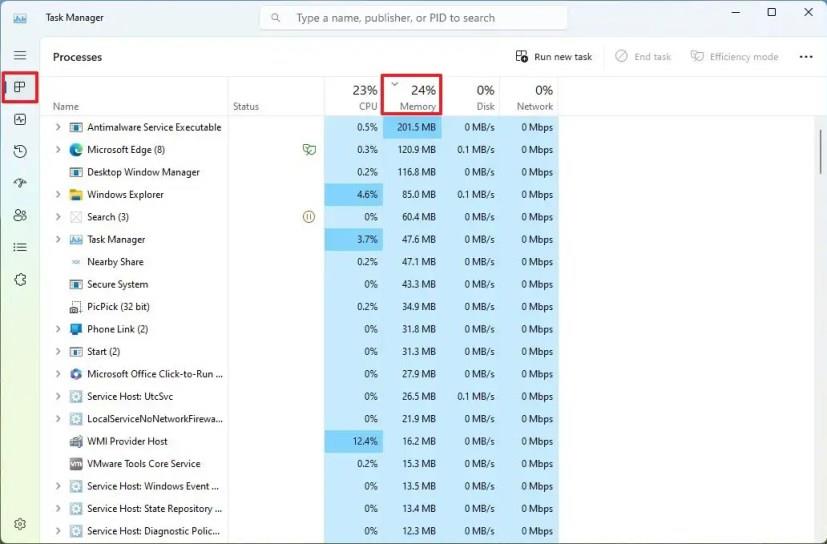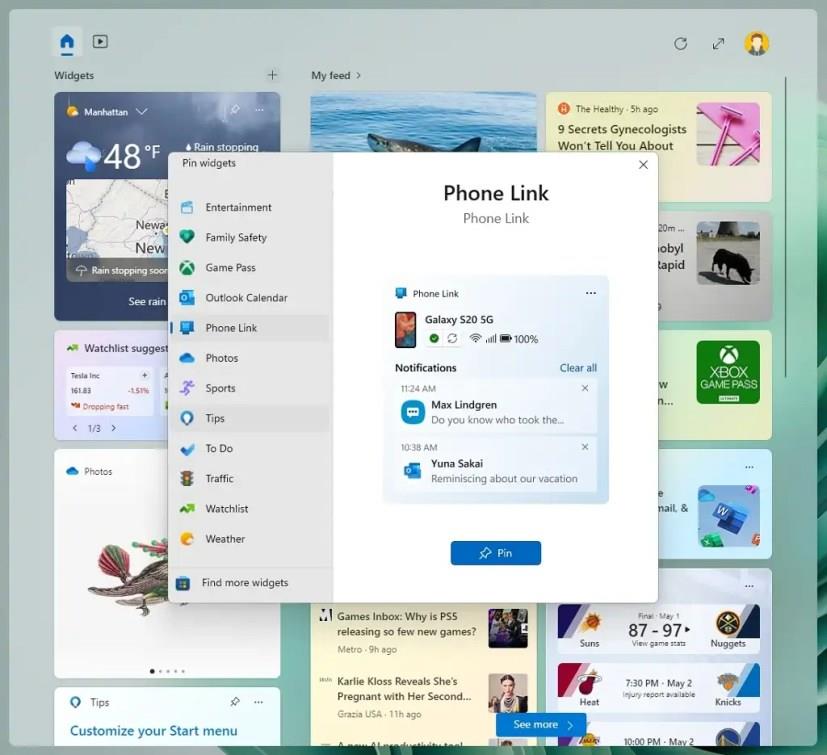På Windows 11 build 25352 kan du aktivera en tidig förhandsvisning av den nya widgetväljaren, och i den här guiden kommer du att lära dig hur (via @thebookisclosed ). Microsoft arbetar på ett nytt gränssnitt för att lägga till och ta bort widgets från instrumentpanelen som ger dig en visuell förhandsvisning av widgeten innan du fäster. Dessutom har företaget också skapat en ny sektion i Microsoft Store-appen för att hitta och ladda ner ytterligare widgets.
Det nya gränssnittet borde vara tillgängligt för de flesta insiders, men om du inte ser den nya upplevelsen efter att ha installerat build 23452 i Canary Channel eller build 23430 i Dev Channel, kan du använda ett tredjepartsverktyg som heter "ViveTool", skapat av Rafael Rivera och Lucas på GitHub , för att aktivera alternativet på din dator.
Den här guiden kommer att lära dig stegen för att aktivera den här nya funktionen på Windows 11.
Aktivera den nya widgetväljaren på Windows 11
För att aktivera den nya widgetväljaren på Windows 11, använd dessa steg:
-
Öppna GitHub- webbplatsen .
-
Ladda ner filen ViveTool-vx.xxzip för att aktivera den nya widgetväljaren.
-
Dubbelklicka på zip-mappen för att öppna den med File Explorer.
-
Klicka på knappen Extrahera alla .
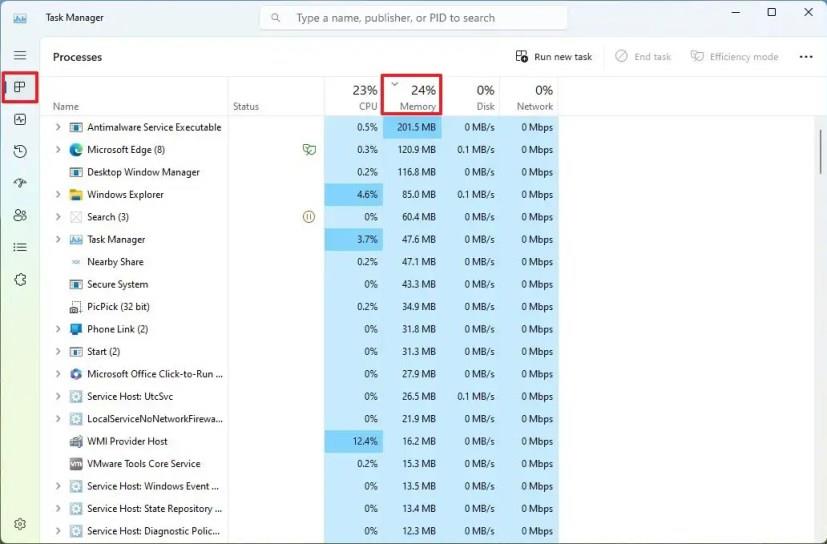
-
Klicka på knappen Extrahera .
-
Kopiera sökvägen till mappen.
-
Öppna Start .
-
Sök efter kommandotolk , högerklicka på det översta resultatet och välj alternativet Kör som administratör .
-
Skriv följande kommando för att navigera till mappen ViveTool och tryck på Enter :
cd c:\folder\sökväg\ViveTool-v0.xx
I kommandot, kom ihåg att ändra sökvägen till mappen med din sökväg.
-
Skriv följande kommando för att aktivera den nya widgetväljaren på Windows 11 och tryck på Retur :
vivetool /enable /id:43040593
-
Starta om datorn.
När du har slutfört stegen, nästa gång du behöver lägga till eller ta bort widgetarna, hittar du ett nytt gränssnitt som liknar appen Inställningar för att hantera widgets i instrumentpanelen.
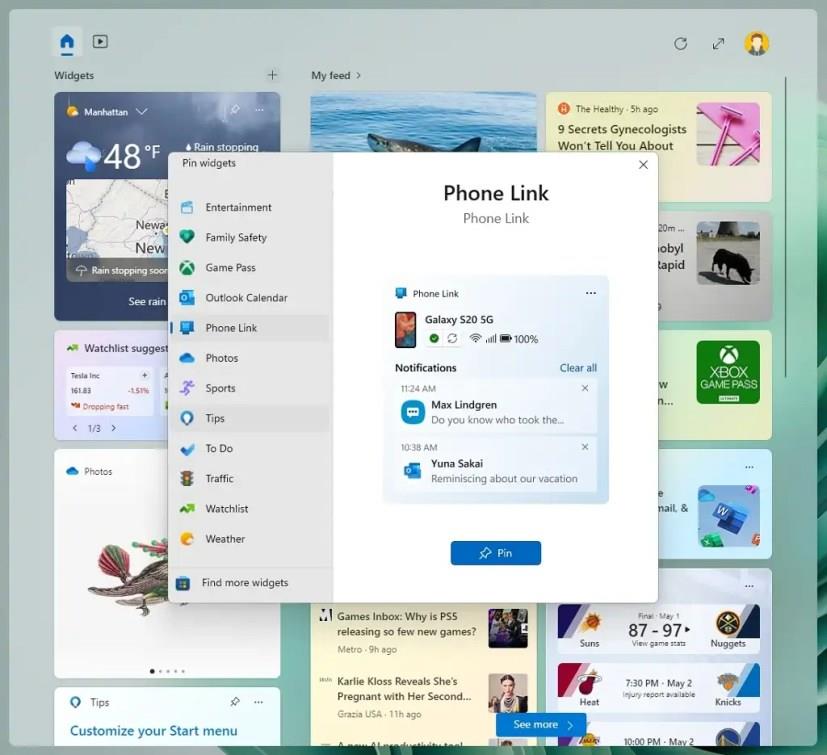
Ny widgetväljare
Om du ändrar dig kan du återställa ändringarna med samma instruktioner, men se till att använda kommandot i steg 10vivetool /disable /id:43040593 och starta sedan om datorn.